Hướng dẫn chia sẻ pass wifi thông qua quét mã qr code - Di Động Thông Minh
Nội dung chính
Thay vì phải đọc “pass Wi-Fi” cho mọi người có nhu cầu vào Wi-Fi, bạn có thể tạo ngay mã QR-Code để rồi chỉ cần quét mã là vào ngay được Wi-Fi không cần đọc pass tránh bị lộ cho những người không mong muốn.
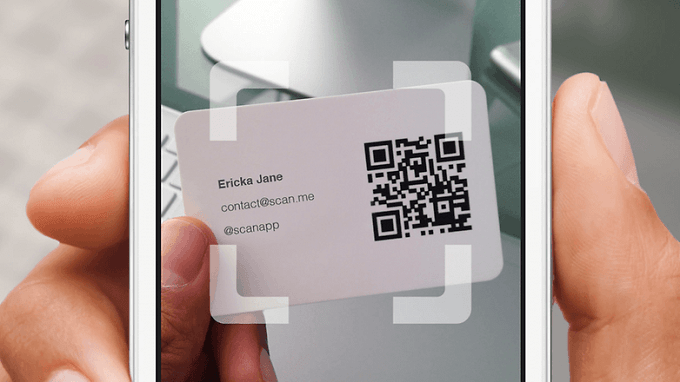
Việc bạn làm các dịch vụ công cộng hoặc quán ăn, quán cà phê mà cần phải thường xuyên chia sẻ mạng Wi-Fi cho nhiều người thì việc phải đọc “Pass Wi-Fi” nhiều lần là việc không tránh khỏi. Với mã QR-Code, bạn chỉ cần dán ở những nơi cần thiết, sau đó người dùng chỉ cần dùng một phần mềm quét mã QR-Code bất kì hoặc dùng camera trên iOS 11 để quét thẳng luôn cũng được.
Với cách dùng mã QR-Code này, việc vào Wi-Fi sẽ rất nhanh và tiện lợi mà không cần nhập Pass Wi-Fi.
Các bạn làm theo các bước sau đây để tạo một mã QR-Code Wi-Fi:
Bước 1: Vào trang web “QR Code Generator” TẠI ĐÂY
Trên máy tính hoặc điện thoại đều được.
Bước 2: Giao diện trang web hiện ra, bạn sẽ lần lượt chọn và điền đầy đủ các mục.
– Mục Encryption: Là chuẩn hóa Wi-Fi của nhà bạn. Thường là WPA vì chuẩn hóa WEP đã ít người dùng vì không được bảo mật.
– Mục SSID/network name: Đây là mục nhập tên của Wi-Fi, bạn hãy nhập đúng tên Wi-Fi của nhà bạn. Nếu sai mạng sẽ không thể kết nối được.
– Password: Mật khẩu Wi-Fi tương ứng với tên Wi-Fi ở trên của nhà bạn.
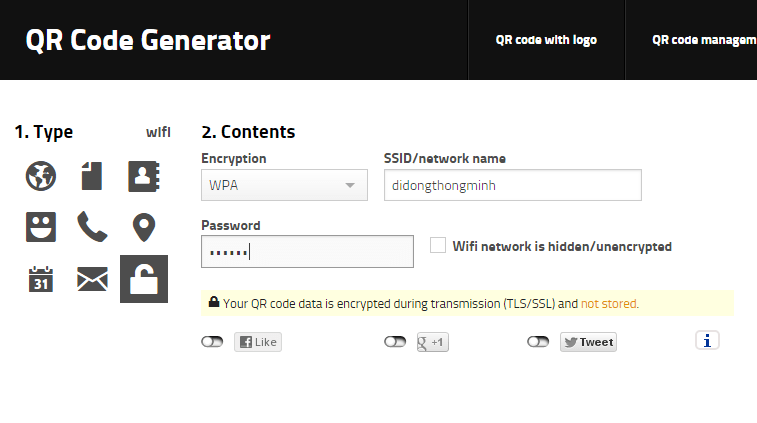
Bước 3: Sau khi nhập xong tên và mật khẩu Wi-Fi, ở mục “Live preview” bên cạnh bạn sẽ thấy một mã QR-Code được tạo ra. Đó chính là mã QR-Code đã tạo ra cho Wi-Fi của bạn.
Điện thoại đang HOT: Top iphone 14 Series giá rẻ nhất
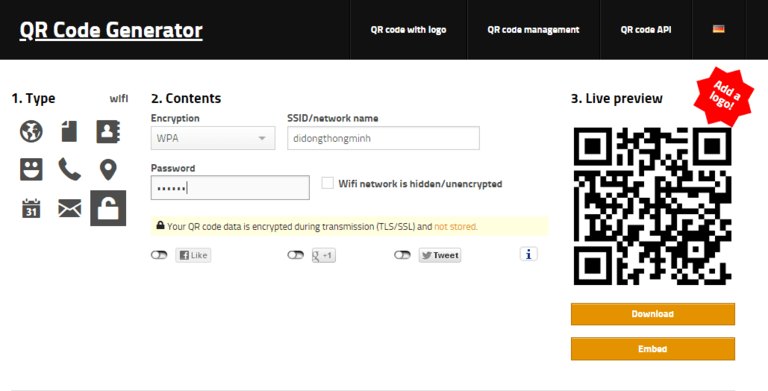
Giờ bạn hãy tải về và in ra các sticker nhỏ để dán ở những chỗ cần thiết. Người dùng cần vào chỉ cần quét mã bằng bất cứ phần mềm quét mã QR-Code nào cũng được.
Với người dùng iPhone đang chạy iOS 11 thì lại càng tiện lợi hơn khi ứng dụng camera mặc định đã được tích hợp tính năng quét mã QR-Code, bạn chỉ cần vào ứng dụng camera và quét code. Ngay lập tức sẽ nhận được thông báo đăng nhập Wi-Fi (Như ảnh dưới).
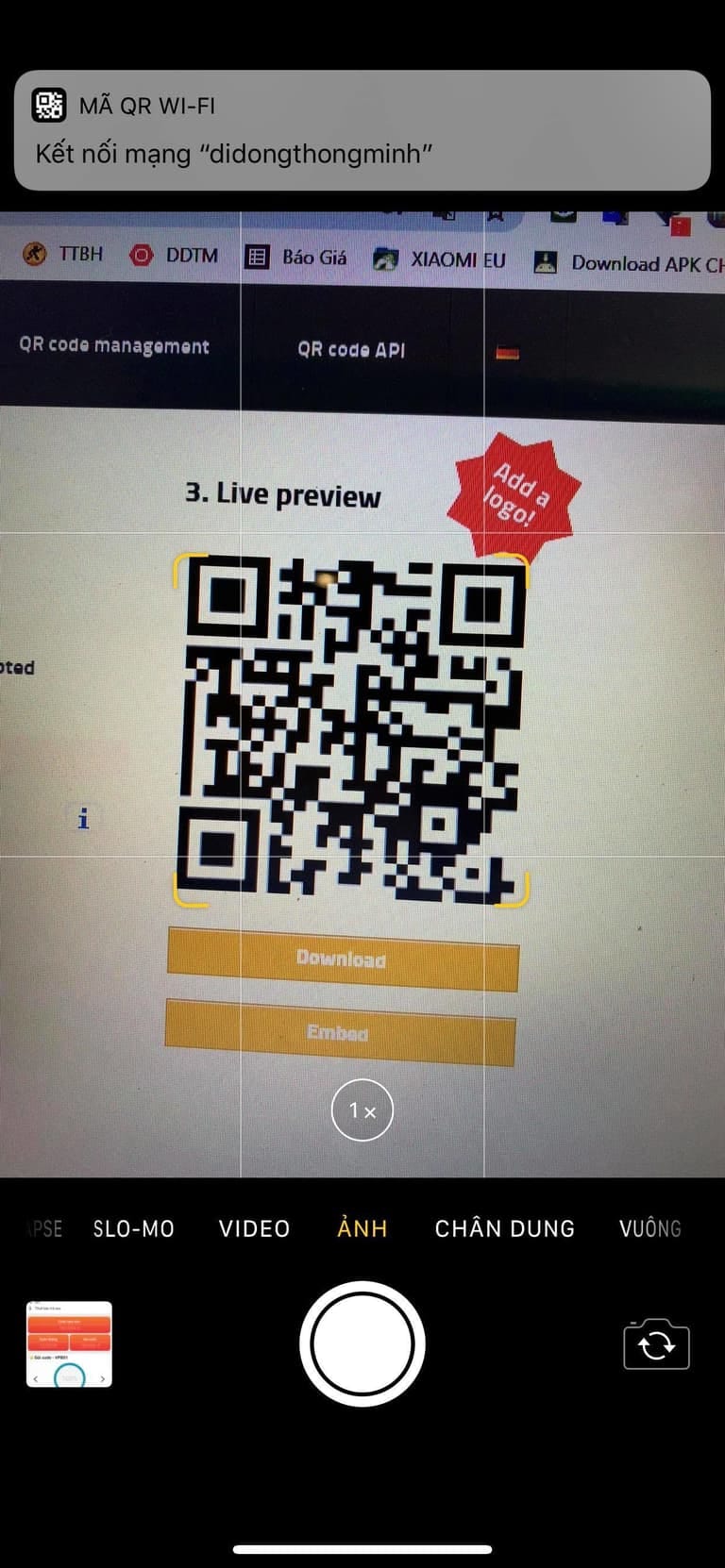
Với thủ thuật trên sẽ giúp bạn tiết kiệm rất nhiều thời gian để vào được Wi-Fi. Chúc bạn áp dụng thủ thuật thành công và đừng quên chia sẻ cho bạn bè của mình cùng biết nhé!
Xem thêm: Hướng dẫn Up Rom Tiếng Việt Đánh giá Xiaomi Redmi Note 9s
Chủ đề hot
Tin xem nhiều
- 1Mộc Mobile – Didongthongminh 15 Trần Đại Nghĩa: Ghé Qua Liền Tay, Nhận Ngay Phụ Kiện Miễn Phí!
- 2Mua Máy Tính Bảng iPad Nguyên Bản Giá Tốt Cho Học Sinh, Sinh Viên: Mộc Mobile - Didongthongminh 15 Trần Đại Nghĩa
- 3iPhone 12 Pro Max năm 2025: Có còn đáng mua? Đánh giá chi tiết
- 4Rước Lộc Vàng, Đón Tết An Khang khi mua iPhone Cũ tại Di Động Thông Minh
- 5Hé lộ thông tin Realme Neo 7 cấu hình ngon và pin trâu nhất tầm giá
 iPad Cũ
iPad Cũ







Bình luận (0)
Viết bình luận của bạn
Địa chỉ email của bạn sẽ được bảo mật. Các trường bắt buộc được đánh dấu *